WMV MP4 変換 – ダウンロードしたWMV動画を再生するように
WMVはMicrosoft社が開発した動画形式です。Windows標準のメディアプレーヤーである「Windows Media Player」が標準でサポートしている形式の一つであります。ネットワーク配信を前提に設計されており、高い圧縮率、ストリーミング再生のサポート、DRM(著作権保護技術)によるコピー制御への対応などが特徴です。ダウンロードしながら、WMV動画を再生することができますので、大部分オンライン動画はWMVでサイトで保存します。

今、人気動画の拡張子がたくさんありますが、「最も流行っている動画形式は何だと思う」を聞かれましたら、MP4と答えする人は多いでしょう。その故で、ほぼすべてのプレーヤー、メディアデバイスはMP4をサポートになります。
それで、自由にWMV動画を再生するように、4Videosoft 動画変換を使って、WMV MP4 変換は簡単に完了する方法を紹介します。
- MacユーザーはWMV汎用形式のMP4に変換しようとする時、4Videosoft 動画変換 Macをご利用してください。
無料ダウンロード
Windows向け
![]() 安全性確認済み
安全性確認済み
無料ダウンロード
macOS向け
![]() 安全性確認済み
安全性確認済み
WMVをMP4に変換する前に、知っておくべきこと
WMVとか、MP4とか、これらは全部動画フォーマットです。言い換えると、メディアデータをエンコードするルールです。異なるルールを通じて、動画を変換したらファイルのサイズは違いますので、WMVをMP4に変換した後取得したファイルのザイズは元と違うことは当然です。
WMVをMP4に変換する時、画質を劣化されない方法
ファイルサイズ以外、動画形式をWMVからMP4に変換する時、みなさんを困らせる問題は画質の劣化でしょう。
動画の画質はある程動画のパラメーターに決められます。解像度、ビットレート、サンプルレート、アスペクト比などパラメーターは変更しなければ、画質を劣化させないはずです。推薦した「4Videosoft 動画変換」は簡単に動画のパラメーター設定を検出できます。
MP4に変換したいWMV動画をソフトに追加したあと、インタフェースで動画を右ボタンで「プロパティ」を選択したら、動画の詳細情報(解像度、ビットレート、サンプルレート、アスペクト比など)が見えます。プロフィールの右側の「設定」ボタンをクリックして、「プロフィール」ウインドウで出力形式のパラメーターは適当的に設定したら、できる限る画質を落とさず変換できます。
高速且つ無劣化でWMVをMP4に変換する方法
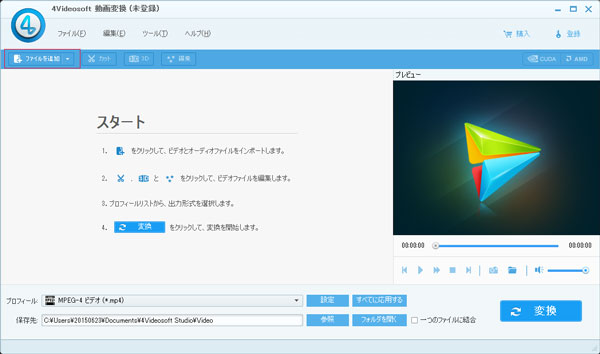
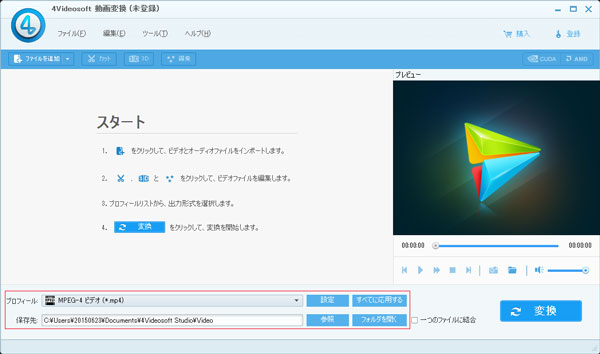

以上で、WMVからMP4に変換するすべての操作は完了しました!
無料ダウンロード
Windows向け
![]() 安全性確認済み
安全性確認済み
無料ダウンロード
macOS向け
![]() 安全性確認済み
安全性確認済み
これで変換したMP4動画をDVDに書き込んで保存したいなら、MP4 DVD 変換まで具体的な方法を参考ください。
 コメント確認、シェアしましょう!
コメント確認、シェアしましょう!




